Dependendo do que vamos exigir do nosso computador, às vezes fazemos uso intensivo dele para realizar certas tarefas que exigem muito tempo e esforço. Isso pode ter um impacto negativo no processador deste e de outros componentes, sem mencionar o consumo de energia e o custo de luz que tudo isso pode acarretar, mas o Throttlestop nos ajudará.

É por isso que muitos usuários optam por tentar aliviar esses inconvenientes que estamos mencionando, diminuindo o desempenho ou o trabalho da equipe. Mas esta nem sempre é uma solução possível ou pelo menos não é a mais recomendada. Mais se formos forçados a realizar essas tarefas intensivas com nosso PC. Portanto, se o que você procura é reduzir o uso do processador do computador, melhore sua autonomia se é portátil , ao mesmo tempo que economiza eletricidade, nós lhe daremos uma solução de software interessante.
Especificamente, falaremos de um aplicativo muito útil para essas tarefas que é responsável por reduzir significativamente o consumo de energia do processador . Isso é algo que se torna especialmente interessante se fizermos, como dizemos, uso intensivo de nosso computador. Obviamente isso se traduz em alguns aspectos positivos no nosso dia a dia com o PC. Este consumo de energia reduzido de que estamos a falar vai permitir-nos aumentar a autonomia se o nosso equipamento for portátil, além de poupar eletricidade em casa se tivermos o computador ligado à rede elétrica, o que é habitual.
Por sua vez, conseguimos melhorar a saúde e a duração do computador CPU porque, graças a este aplicativo sobre o qual falaremos, evitamos o superaquecimento no componente.
Como o ThrottleStop ajuda você a economizar eletricidade ao usar seu PC
Para você ter uma ideia melhor de tudo o que estamos falando aqui, vamos nos concentrar no programa chamado ThrottleStop. Na verdade, é um aplicativo responsável por reduzir a carga de trabalho e, portanto, o consumo de energia do processador do computador. É verdade que aqui podemos realizar outras tarefas relacionadas a este importante componente de hardware, mas o que nos interessa aqui é reduzir seu desempenho, evitar o superaquecimento e aumentar a autonomia . Para tudo isso, teremos que seguir uma série de etapas importantes e ajustar certos parâmetros do programa.
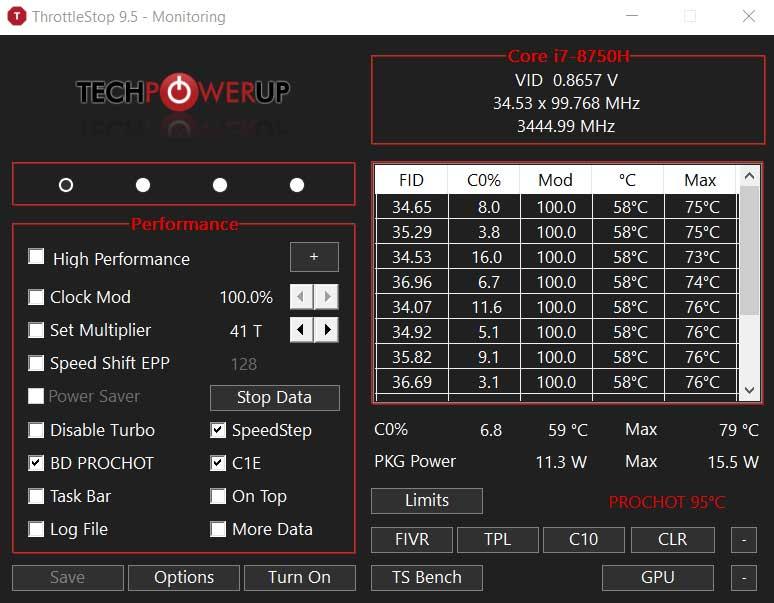
Entre estes, descobrimos que teremos que desativar o turbo , o que garante que nenhum dos núcleos da CPU funcione mais rápido do que deveria. Também encontramos a função chamada BD Prochot. Este é um recurso de segurança que devemos ativar e que regula o processador quando o computador superaquece internamente. Tenha em mente que, como regra geral, essa limitação de segurança é ativada quando a CPU atinge 100 graus.
Mas com esta opção habilitada, a CPU fica mais lenta mesmo quando o GPU Levar um tiro. Como você pode imaginar, tudo isso nos permitirá reduzir o uso do processador e melhorar a autonomia do laptop. Da mesma forma, e para as tarefas que nos dizem respeito aqui, no ThrottleStop devemos ativar o Speed Shift. Esse recurso ajuda a CPU a responder mais rapidamente às mudanças de velocidade de clock definidas pelo software.
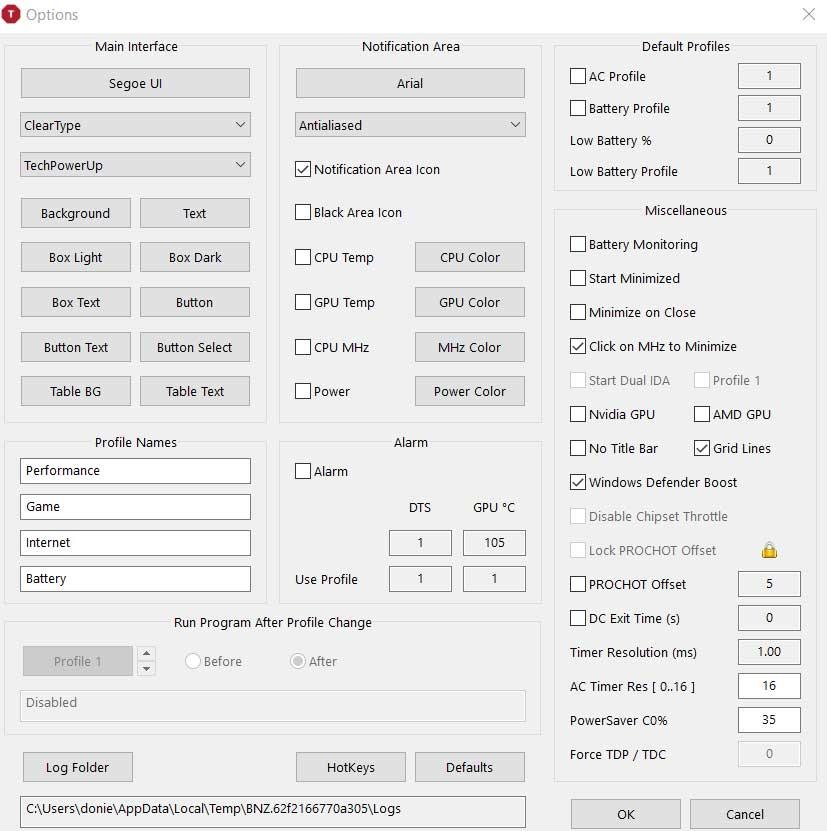
Por fim, recomendamos o uso do recurso C1E. Será de grande ajuda para nós quando se trata de economizar energia quando estamos sem bateria. Isso é feito porque o Throttlestop desliga automaticamente os núcleos do processador se eles não forem necessários.